Zoom fornisce sfondi virtuali e filtri video per la tua riunione. L'opzione di sfocatura dello sfondo ti aiuta a mantenere un po' di privacy sfocando chi o cosa c'è dietro di te. Come sfocare lo sfondo in Zoom? Questo post offre guide chiare su come sfocare lo sfondo in Zoom.
Zoom è un'applicazione per videoconferenze e. E offre anche filtri video per rendere la tua riunione più interessante e gli sfondi virtuali ti consentono di visualizzare un'immagine o un video come sfondo della tua riunione Zoom. Quando vuoi mantenere la privacy o semplicemente mantenere le cose professionali durante una riunione Zoom, lo sfondo sfocato è un'ottima scelta.
E se desideri un editor video gratuito per modificare la tua registrazione Zoom, MiniTool MovieMaker è consigliato qui.
Come sfocare lo sfondo in Zoom su Windows e Mac
Se desideri sfocare lo sfondo su Zoom prima di iniziare una riunione, segui i passaggi seguenti.
Passaggio 1. Avvia Zoom e accedi al tuo account.
Passaggio 2. Tocca le Impostazioni pulsante sotto il tuo profilo o fai clic sul tuo profilo e quindi seleziona le Impostazioni opzione.
Passaggio 3. Fai clic su Sfondo e filtri opzioni nel riquadro di sinistra e fai clic su Sfocatura opzione da Sfondi virtuali e scarica questo pacchetto. Quindi puoi partecipare a una riunione oscurando l'ambiente circostante.
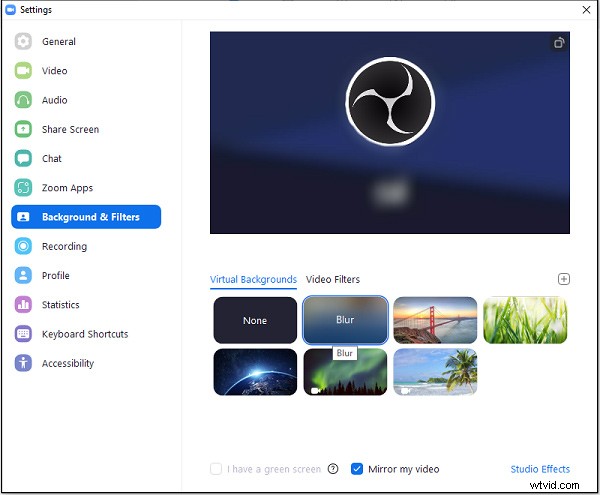
E puoi anche sfocare lo sfondo su Zoom durante una riunione.
Passaggio 1. Durante una riunione, fai clic sulla freccia accanto a Interrompi video , quindi fai clic su Scegli sfondo virtuale... opzione dal menu a comparsa per aprire le Impostazioni Zoom.
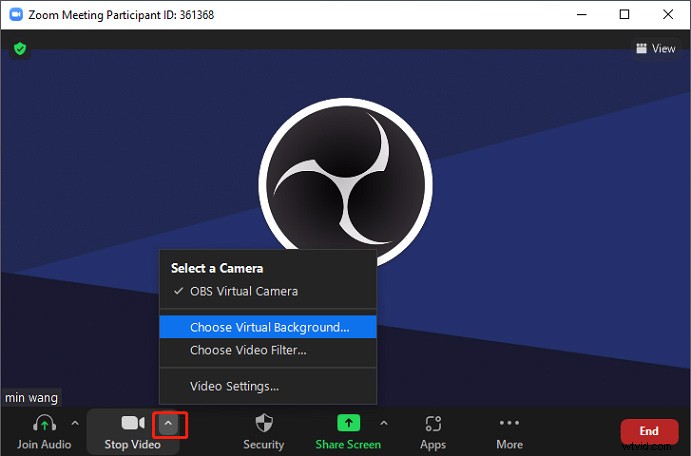
Passaggio 2. Quindi scegli Sfocatura opzione. L'effetto di sfocatura dello sfondo verrà applicato automaticamente al tuo video.
Nota:
Per abilitare lo sfondo sfocato sul client desktop Zoom, Windows e macOS dovrebbero essere 5.5.0 o versioni successive.
Articolo correlato:Dove vanno le registrazioni Zoom e come accedere alle registrazioni Zoom
Come sfocare lo sfondo in Zoom su Android e iOS
Zoom è disponibile anche su dispositivi Android e iOS. E puoi anche sfocare lo sfondo sulle app mobili Zoom. A differenza del client desktop Zoom, l'app mobile Zoom ti consente di applicare lo sfondo sfocato solo durante la riunione.
Come sfocare lo sfondo nelle app mobili Zoom? Questa parte ti mostrerà come sfocare lo sfondo su Zoom sui tuoi dispositivi Android e iOS.
Passaggio 1. Apri l'app Zoom sul tuo dispositivo Android o iOS e accedi al tuo account.
Passaggio 2. Crea una nuova riunione o partecipa semplicemente a una riunione. Durante la riunione, fai clic su ... Altro nell'angolo in basso a destra.
Passaggio 3. Tocca lo Sfondo virtuale su Android o fai clic su Sfondo e filtri su iOS, quindi tocca Sfocatura opzione. E poi lo sfondo dietro di te sarà sfocato.
Nota:
Se desideri utilizzare lo sfondo sfocato sull'app mobile Zoom, la tua versione Android o iOS deve essere 5.6.6. o superiore.
Metodo alternativo per sfocare lo sfondo su Zoom
A volte, potresti voler sostituire lo sfondo della tua riunione Zoom in tempo reale e mantenere comunque un po' di privacy. Il modo migliore è utilizzare uno sfondo sfocato. Come sfocare lo sfondo Zoom con la tua immagine?
In primo luogo, dovresti avere un'immagine dello sfondo desiderato. Quindi, sfoca questa immagine come preferisci, quindi caricala su Zoom come segue.
Apri Zoom sul tuo PC, fai clic su Impostazioni icona, quindi scegli Sfondo e filtri , fai clic su Aggiungi immagine o video e fai clic su Aggiungi immagine per caricare la tua immagine di sfondo sfocato e sostituirà automaticamente lo sfondo effettivo.
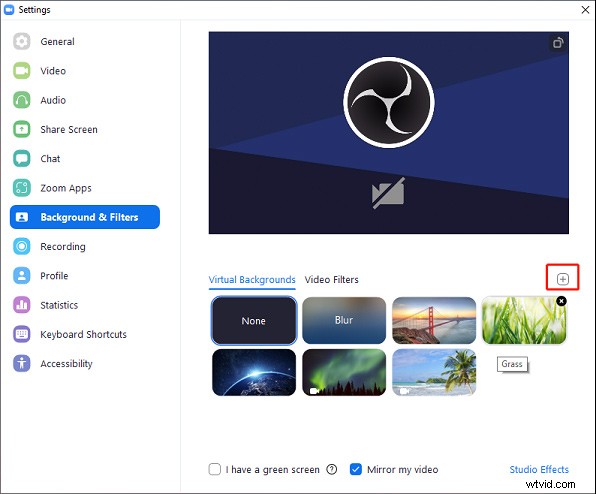
Non ci sono limiti di dimensione quando carichi la tua immagine di sfondo virtuale, ma faresti meglio a ritagliare l'immagine per adattarla alle proporzioni della tua fotocamera prima di caricarla. Se vuoi aggiungere un video di sfondo a Zoom, deve essere un file MP4 o MOV e la risoluzione non deve essere inferiore a 360p e non deve superare 1080p.
Conclusione
Questo post descrive come sfocare lo sfondo in Zoom su Windows, macOS, Android e iOS. Puoi seguire i nostri passaggi per sfocare lo sfondo durante una riunione Zoom o semplicemente aggiungere la tua immagine di sfondo sfocata per sostituire lo sfondo corrente.
